
วิธีการแปลงตาราง Word ใน Excel?
บทความจะบอกวิธีแปลงเอกสาร Word เป็นเอกสาร Exel
บางครั้งผู้ใช้ต้องการตารางที่รวบรวมใน " คำ.", แปลงเป็นเอกสาร" ทำให้เป็น excel" ตามค่าเริ่มต้นในโปรแกรม " คำ.»ฟังก์ชั่นดังกล่าวไม่ได้ให้ไว้และคุณจะไม่สามารถดำเนินการดังกล่าวโดยใช้ความสามารถของโปรแกรมแก้ไขข้อความ
แต่เรามีหลายวิธีที่คุณจะเรียนรู้การแปลง " คำ."ใน" ทำให้เป็น excel" มาพูดถึงมันในรีวิวของเรา
วิธีการแปล "Word" ใน "Excel"?
ดังนั้นแปลง " คำ."ใน" ทำให้เป็น excel"เราสามารถทำได้ด้วยความช่วยเหลือของหลายวิธี ตัวอย่างเช่นเราสามารถใช้โปรแกรมพิเศษหรือเว็บไซต์ที่เกี่ยวข้องบนอินเทอร์เน็ตรวมถึงใช้วิธีการคัดลอกและถ่ายโอนตามปกติ ในการตรวจสอบนี้เราจะพูดถึงสองวิธีที่ง่ายที่สุดและเข้าถึงได้ง่ายที่สุด
คัดลอกข้อมูลตามวิธีง่ายๆ
เพียงคัดลอกข้อมูลไปที่ " คำ."และโอนพวกเขาไปที่" ทำให้เป็น excel"ไม่ถูกต้องเพราะข้อมูลดังกล่าวจะถูกนำเสนอในรูปแบบดั้งเดิม ตัวอย่างเช่นข้อความทั้งหมดสามารถแสดงได้ในเซลล์เดียวเท่านั้น ในการแก้ไขให้ทำตามคำแนะนำด้านล่าง:
- เปิดเอกสาร " คำ."ด้วยข้อมูลที่จำเป็น เน้นเนื้อหาทั้งหมดของเอกสารและคัดลอกตามที่เสนอในภาพหน้าจอ
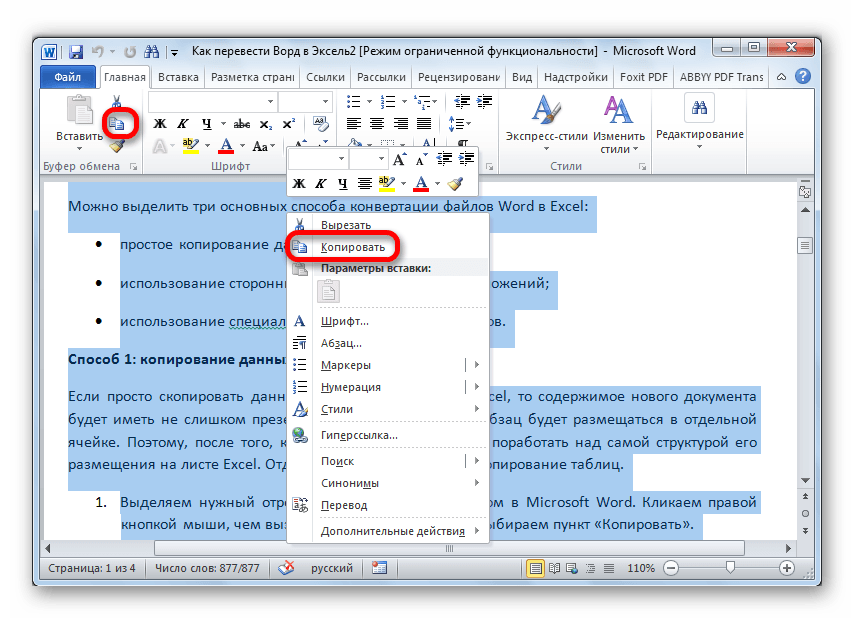
แปลงเอกสาร "Word" ใน "Excel"
- ถัดไปเปิดเอกสารที่ว่างเปล่า " ทำให้เป็น excel" คลิกเมาส์เหนือพื้นที่ที่คุณต้องการคัดลอกข้อมูลจาก " คำ." หลังจากนั้นคลิกที่พื้นที่นี้ด้วยปุ่มเมาส์ขวาอีกครั้ง (โทรไปที่เมนูบริบท) และเลือกตัวเลือกการแทรกข้อความตามที่ระบุไว้ในหน้าจอในกรอบสีแดง (เราบันทึกข้อความในรูปแบบดั้งเดิม)
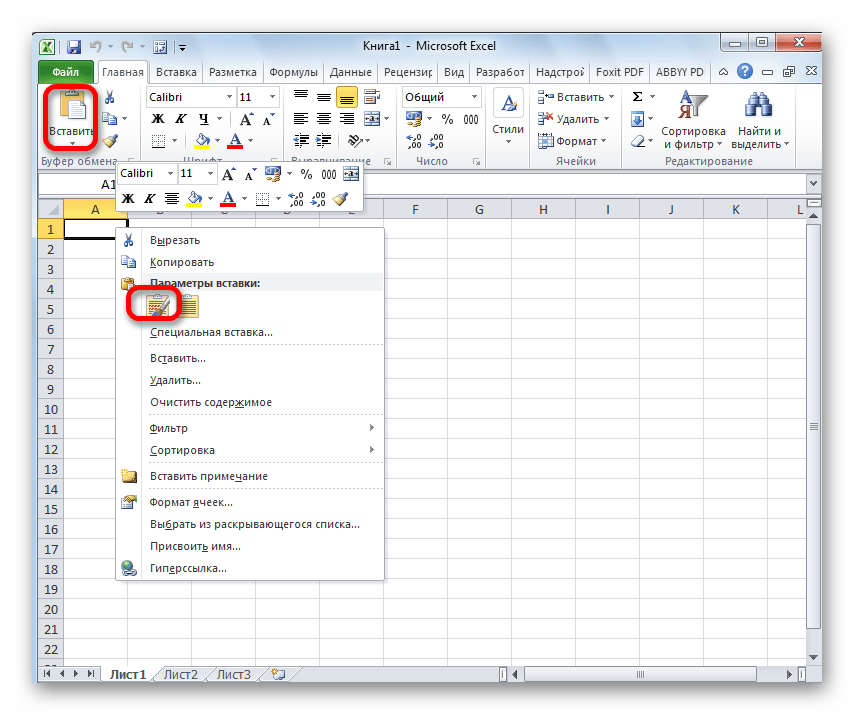
แปลงเอกสาร "Word" ใน "Excel"
- ตอนนี้ตามที่ระบุไว้ข้างต้นข้อความถูกคัดลอกในเอกสาร " ทำให้เป็น excel"ไม่เป็นไปตามที่ต้องการ แต่มันได้รับการแก้ไขค่อนข้างง่าย กระจายเซลล์ไปที่ขอบด้านขวา
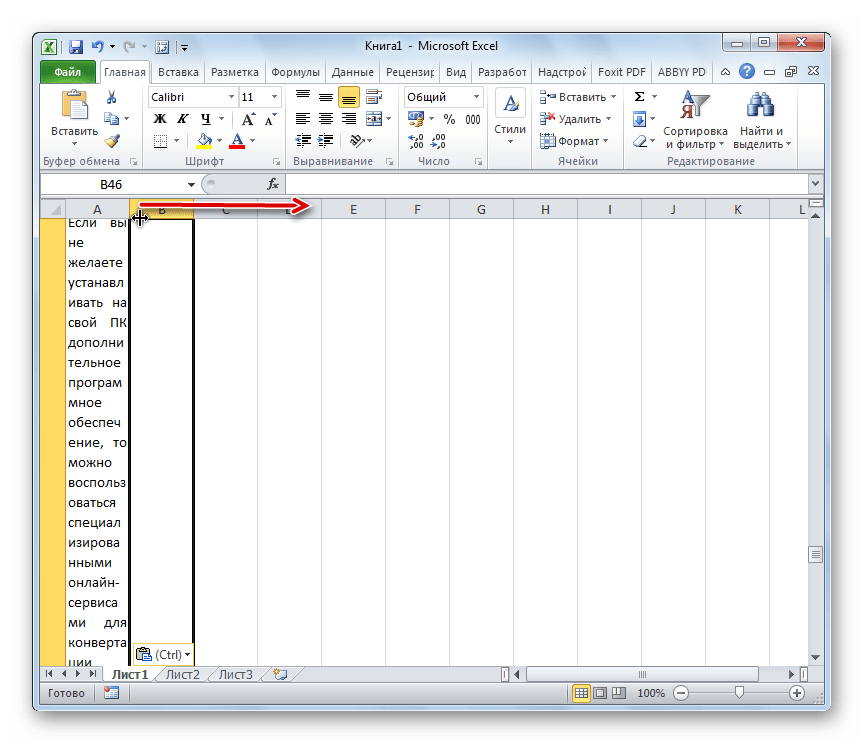
แปลงเอกสาร "Word" ใน "Excel"
คัดลอกข้อมูลวิธีที่เชื่อถือได้มากขึ้น
- เปิดเอกสาร " คำ."ด้วยข้อมูลที่จำเป็น ไปที่แถบเครื่องมือลงในแท็บ " หลัก"และคลิกที่ไอคอนที่ระบุบนหน้าจอ
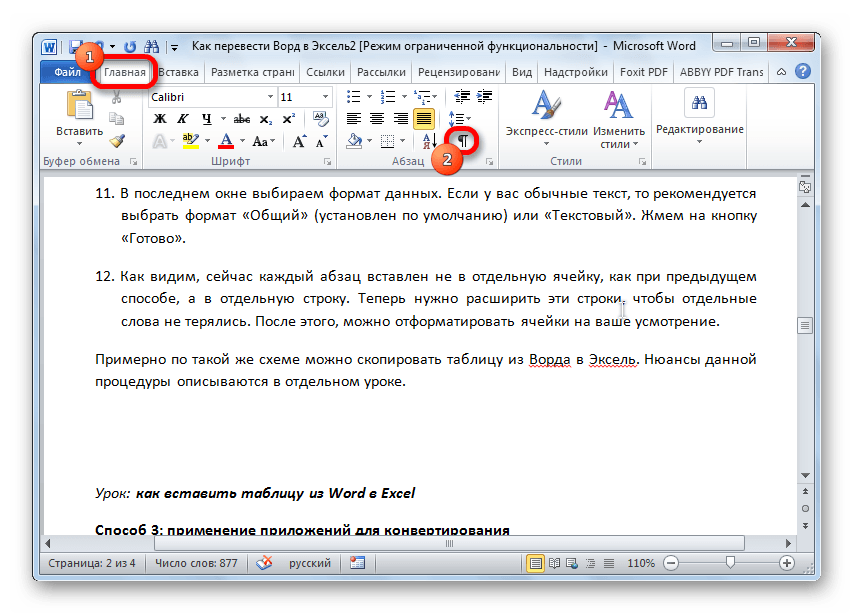
แปลงเอกสาร "Word" ใน "Excel"
- หลังจากนั้นมาร์กอัปจะปรากฏขึ้นและคุณจะเห็นสัญลักษณ์ที่เหมาะสมหลังจากแต่ละย่อหน้า หากคุณสังเกตเห็นย่อหน้าที่ว่างเปล่าในหน้าจากนั้นลบมันอย่างแน่นอนมิฉะนั้นการเปลี่ยนแปลงของเอกสารใน " ทำให้เป็น excel"จะไม่ถูกต้อง
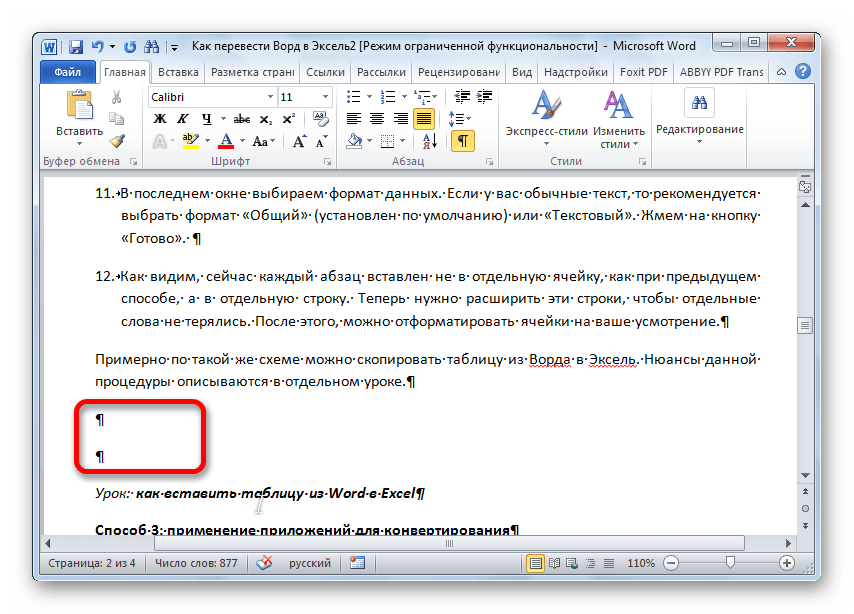
แปลงเอกสาร "Word" ใน "Excel"
- ต่อไปไปที่ " ไฟล์»
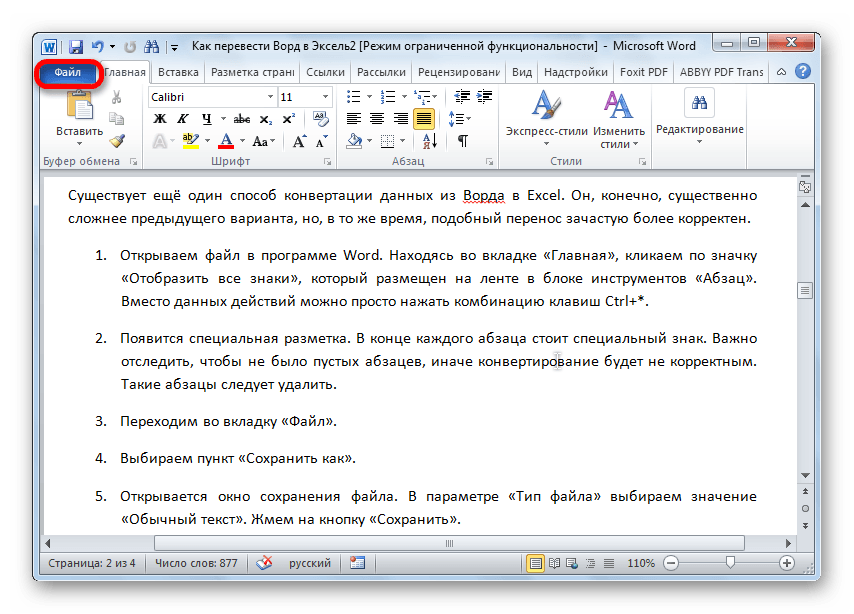
แปลงเอกสาร "Word" ใน "Excel"
- กด " บันทึกเป็น»
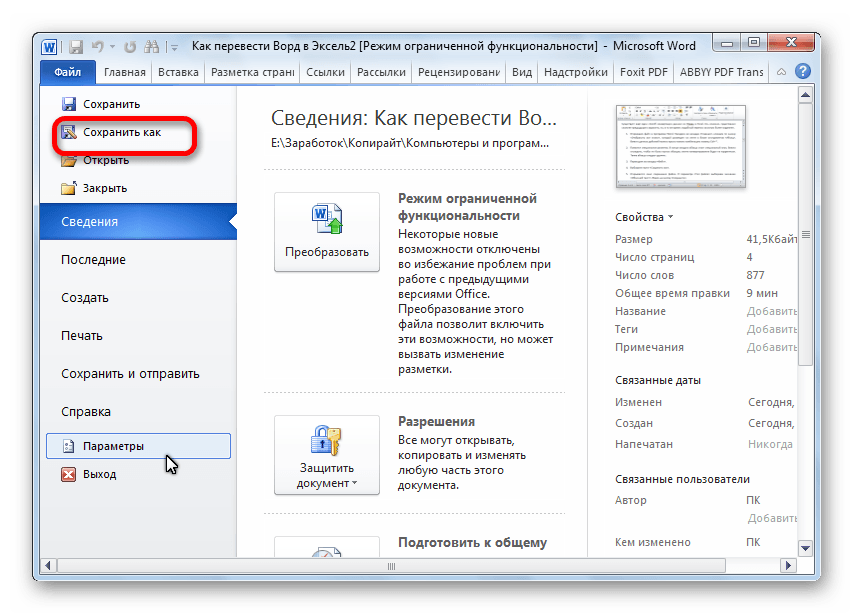
แปลงเอกสาร "Word" ใน "Excel"
- ในหน้าต่างที่เปิดขึ้นให้เลือกตัวเลือก " ข้อความปกติ"และคลิกที่" บันทึก».
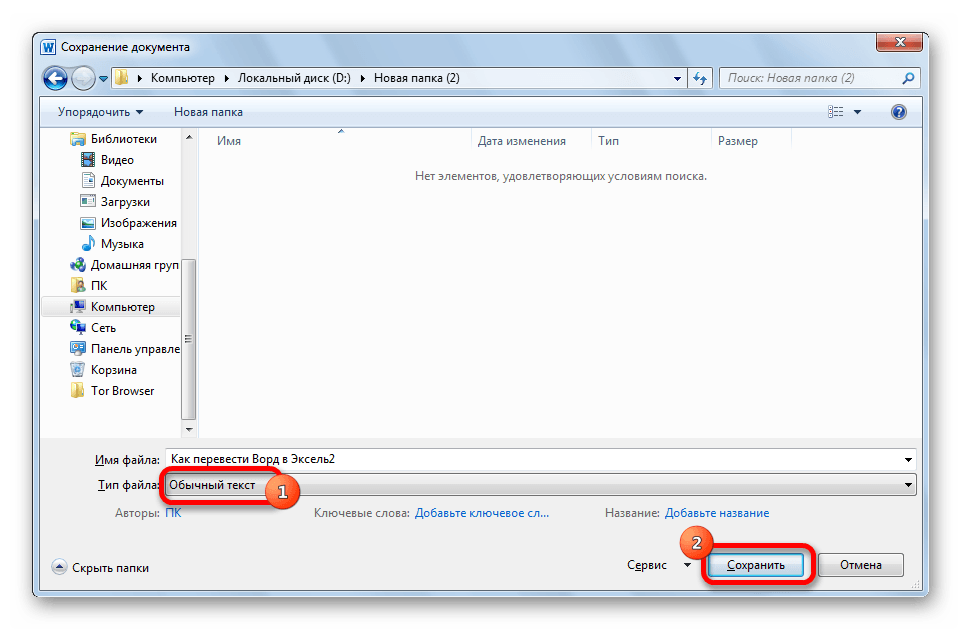
แปลงเอกสาร "Word" ใน "Excel"
- คลิกถัดไป " ตกลง»
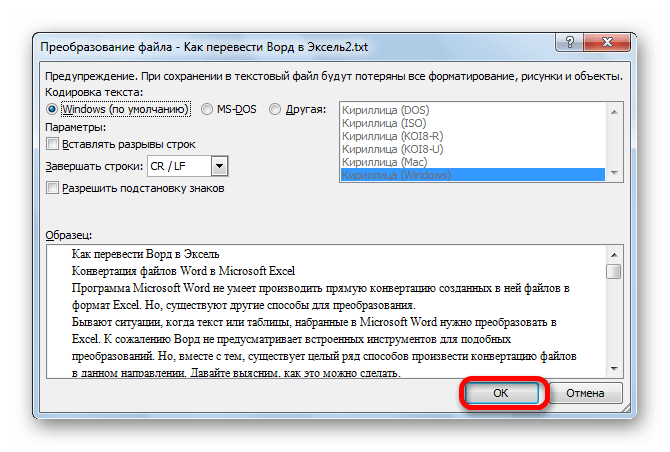
แปลงเอกสาร "Word" ใน "Excel"
- จากนั้นเปิดเอกสารที่ว่างเปล่า " ทำให้เป็น excel", ไปที่" ไฟล์"กด" เปิด».
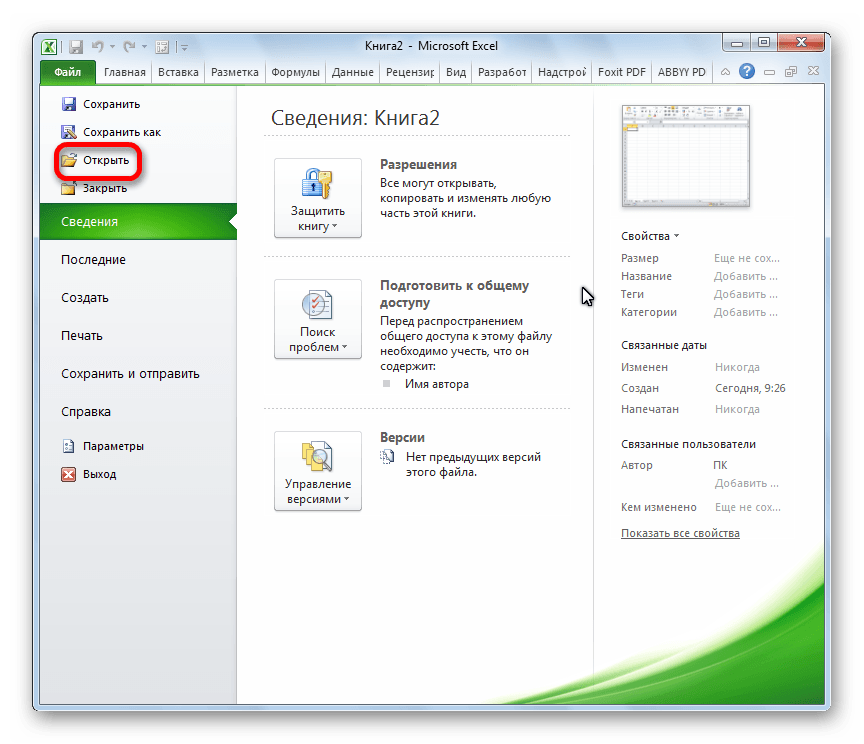
แปลงเอกสาร "Word" ใน "Excel"
- ผ่านหน้าต่างที่เปิดให้ค้นหาเอกสารที่คุณเพิ่งบันทึกให้ไฮไลต์และคลิกที่ " เปิด».
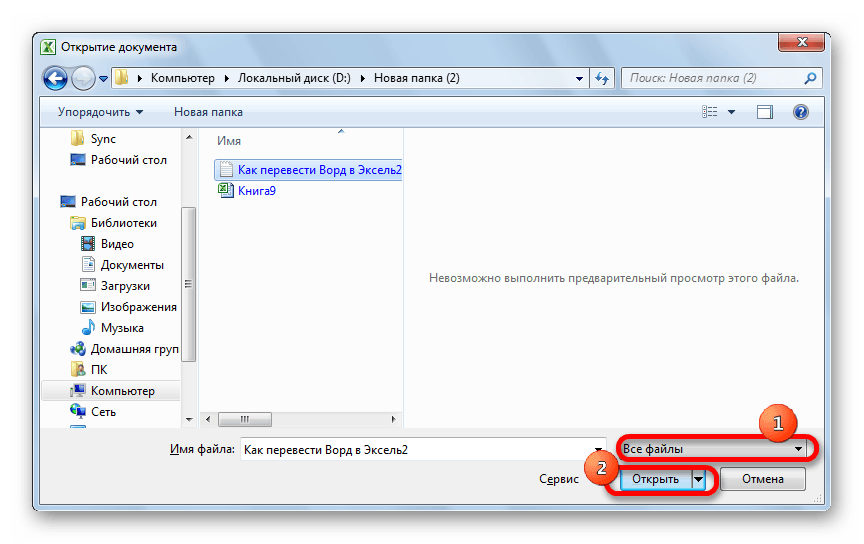
แปลงเอกสาร "Word" ใน "Excel"
- จากนั้นในหน้าต่างใหม่ให้เลือก " ด้วยตัวคั่น"และคลิกที่" ต่อไป»
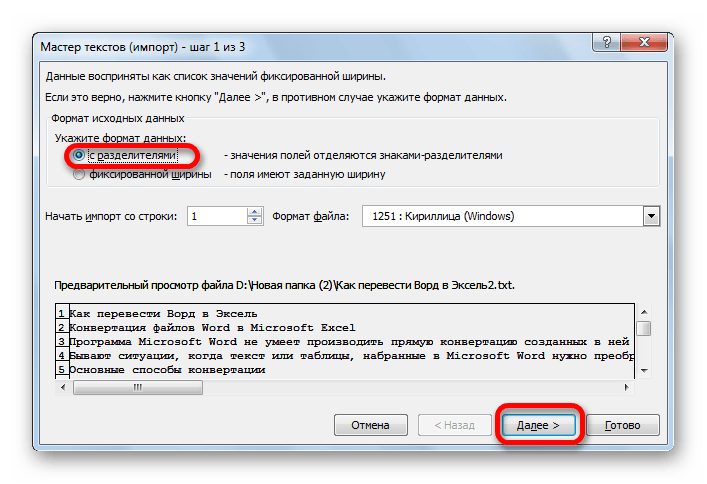
แปลงเอกสาร "Word" ใน "Excel"
- โปรดทราบว่าเห็บควรเป็นรายการตรงข้ามเท่านั้น " เครื่องหมายจุลภาค" กด " ต่อไป».
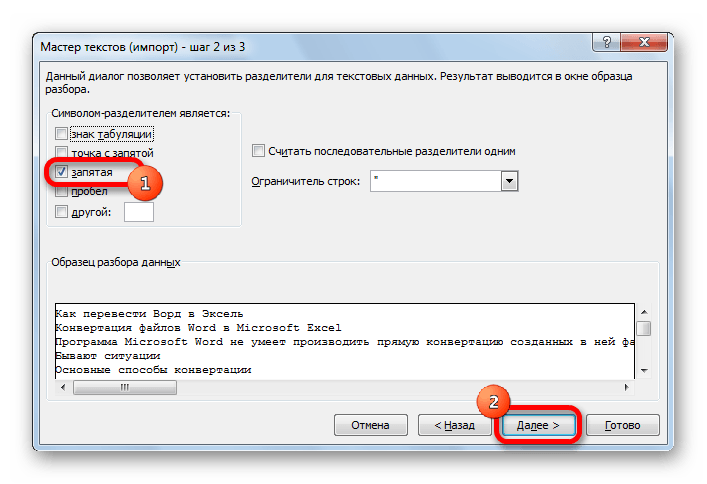
แปลงเอกสาร "Word" ใน "Excel"
- ถัดไปตรวจสอบว่ารายการถูกเลือก " ธรรมดา"และคลิกที่" พร้อมแล้ว»
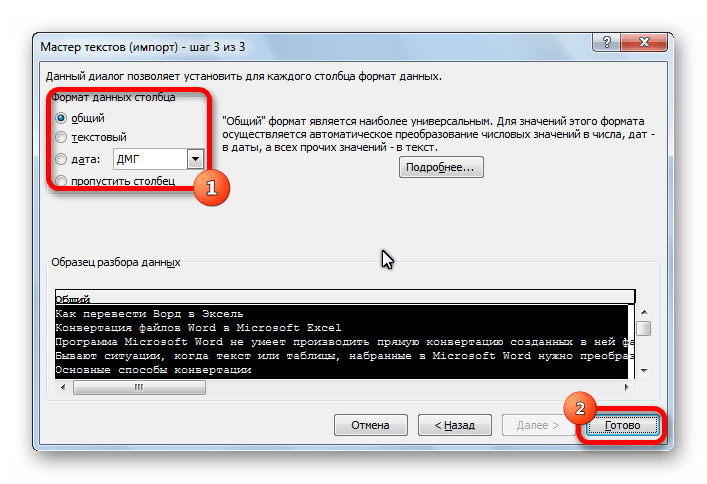
แปลงเอกสาร "Word" ใน "Excel"
- เป็นผลให้ข้อมูลของเราถูกคัดลอกมีขนาดกะทัดรัดกว่าวิธีก่อนหน้านี้
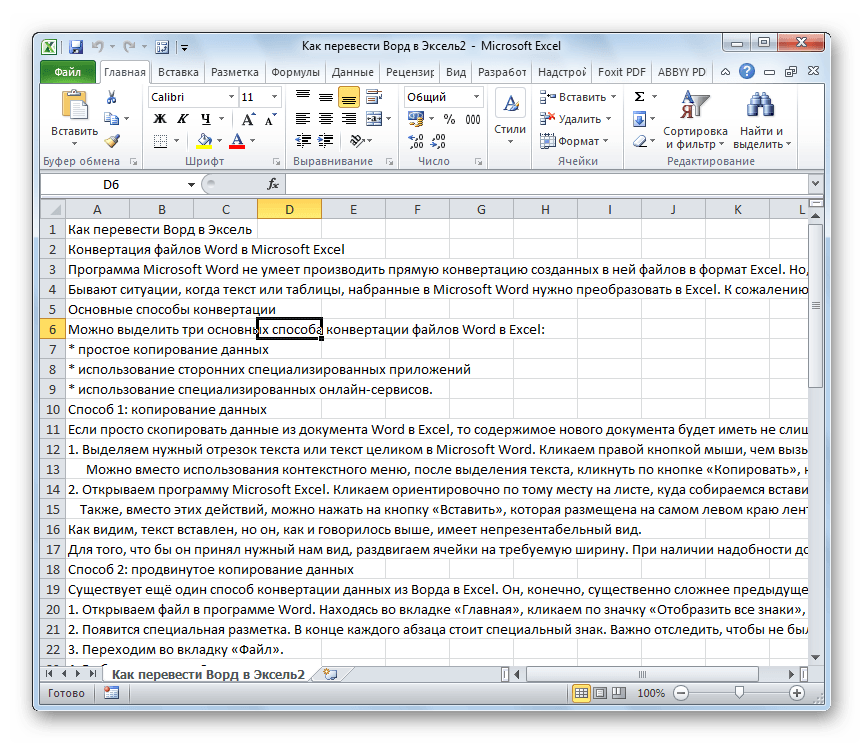
แปลงเอกสาร "Word" ใน "Excel"
